Galite bendrinti vieną ar daugiau savo mėgstamų "Really Simple Syndication" (RSS) informacijos santraukų su kuo nors kitu.
Šiame straipsnyje
Apie RSS informacijos santraukų perkėlimą tarp kompiuterių
RSS turinys pristatomas prenumeratoriams pagal mechanizmą, vadinamą informacijos santrauka. Mėgstamas RSS informacijos santraukas galite bendrinti su kitu asmeniu nusiųsdami jiems el. laišką su saitu į RSS informacijos santraukos konfigūravimo informaciją. Tada gavėjas gali prenumeruoti RSS informacijos santrauką.
RSS informacijos santraukų rinkinį galite bendrinti eksportuodami jį į XML failą su .opml failo plėtiniu, tada nusiųsdami failą kam nors kaip el. laiško priedą. Taip pat galite nukopijuoti .opml failą į bendrai naudojamą tinklo aplanką, prie kurio turite prieigą, arba nukopijuoti .opml failą į keičiamąją laikmeną, pvz., diską, kompaktinį diską arba atminties įrenginį. Gavėjas gali importuoti .opml failą ir pasirinkti, kurias RSS informacijos santraukas įtraukti į "Outlook".
Patarimas: .opml failas yra jūsų RSS informacijos santraukų parametrų atsarginė kopija.
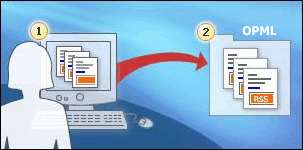
1 Programoje "Outlook" galite eksportuoti dalį arba visą RSS informacijos santraukų informaciją.
2 Eksportuotą failą su plėtiniu .opml galima importuoti į "Outlook" arba kitas RSS programas.
Vienos RSS informacijos santraukos bendrinimas su kitu asmeniu
Jei norite bendrinti vieną RSS informacijos santrauką, galite siųsti specialų el. laišką, kuriame yra saitas į RSS informacijos santrauką. Gavėjas gali spustelėti saitą ir užsiprenumeruoti tą pačią RSS informacijos santrauką.
-
Atidaryti elementą iš RSS informacijos santraukos.
-
Grupėje RSS arba meniu Atsakymas spustelėkite Bendrinti šią informacijos santrauką.
-
Lauke Kam įveskite asmens, kuriam norite siųsti RSS informacijos santraukos prenumeratos informaciją, vardą.
-
Taip pat galite pakeisti temą.
-
Taip pat galite įvesti personalizuotą pranešimą bendrinimo užklausos tekste.
-
Spustelėkite Siųsti.
Patarimas: Galite dešiniuoju pelės mygtuku spustelėti RSS elementą, tada spustelėti Bendrinti šią informacijos santrauką , kad greitai išsiųstumėte RSS informacijos santraukos bendrinimo pranešimą.
RSS informacijos santraukų rinkinio eksportavimas
Galite eksportuoti savo RSS informacijos santraukų rinkinį į .opml failą, tada importuoti iš to failo į kitą kompiuterį, kurį jūs arba kas nors kitas naudoja. Tai puikus būdas bendrinti RSS informacijos santraukų rinkinį su kitais žmonėmis arba sukurti atsarginę RSS informacijos santraukų parametrų kopiją.
Galite pasirinkti, kurias RSS informacijos santraukas įtraukti į eksportuotą .opml failą.
-
Meniu Failas spustelėkite Atidaryti ir eksportuoti > Importavimas / eksportavimas.
-
Spustelėkite Eksportuoti RSS informacijos santraukas į OPML failą, tada spustelėkite Pirmyn.
-
Pažymėkite kiekvienos RSS informacijos santraukos, kurią norite įtraukti į eksportavimą, žymės langelius.
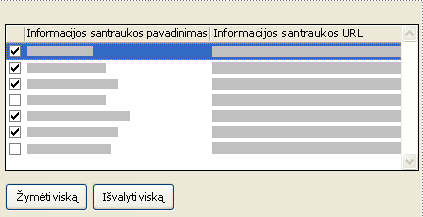
Patarimas: Norėdami greitai pažymėti arba išvalyti visus žymės langelius, spustelėkite Žymėti viską arba Valyti viską.
-
Spustelėkite Pirmyn.
-
Spustelėkite Naršyti , kad pereitumėte į vietą, kurioje norite įrašyti .opml failą.
Pastaba: Pagal numatytuosius parametrus failas įrašomas į aplanką Mano dokumentai . Jei naudojate "Windows Vista", failas įrašomas aplanke Dokumentai .
-
Teksto lauke Failo vardas įveskite eksportavimo failo vardą.
-
Spustelėkite Įrašyti, tada spustelėkite Pirmyn.
.opml failas įrašomas į nurodytą vietą.










